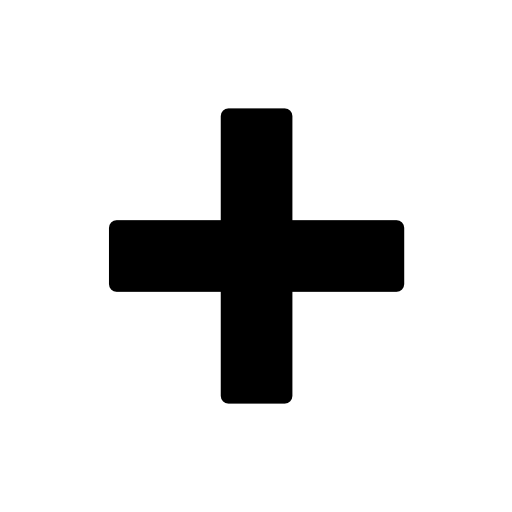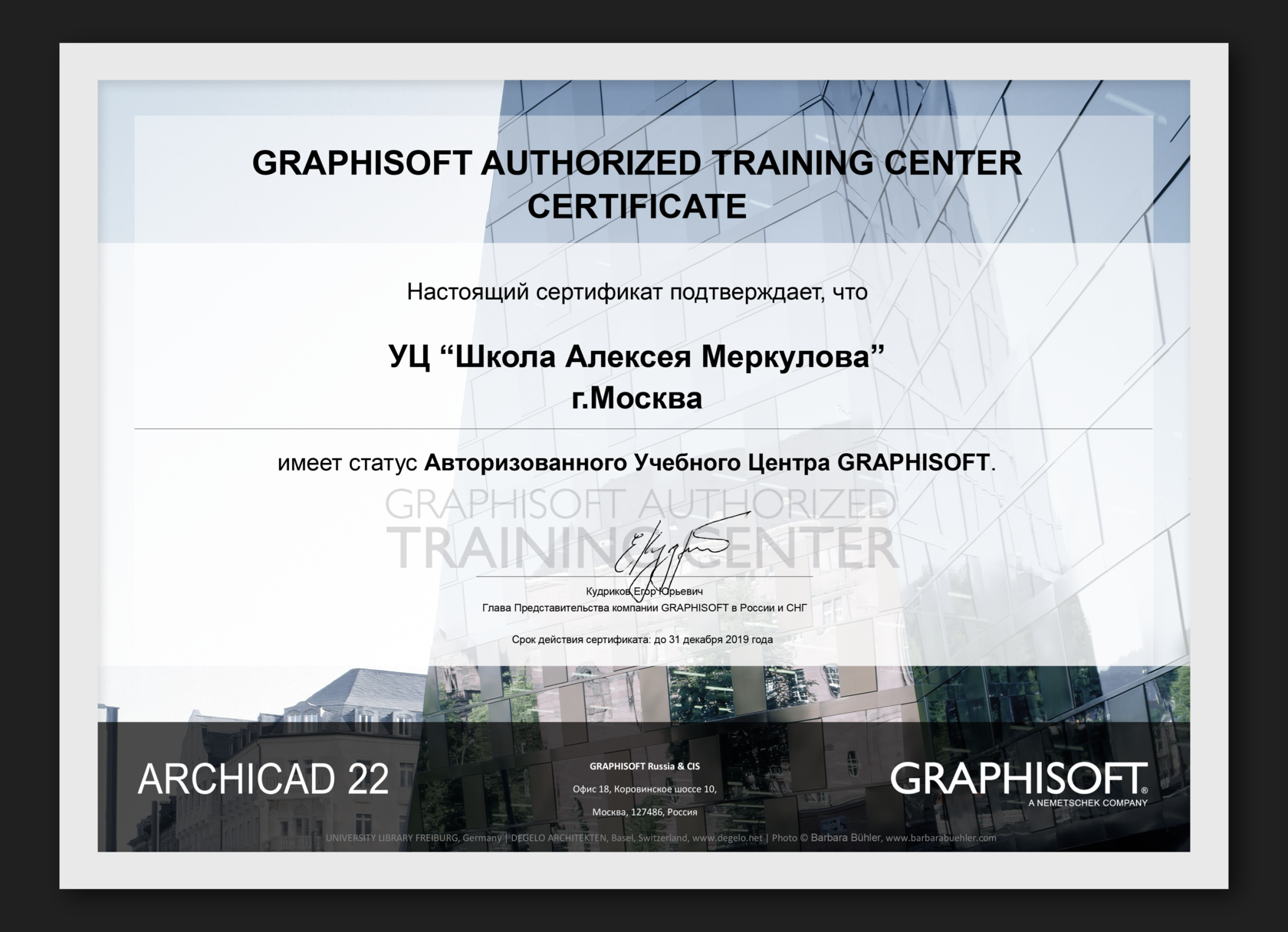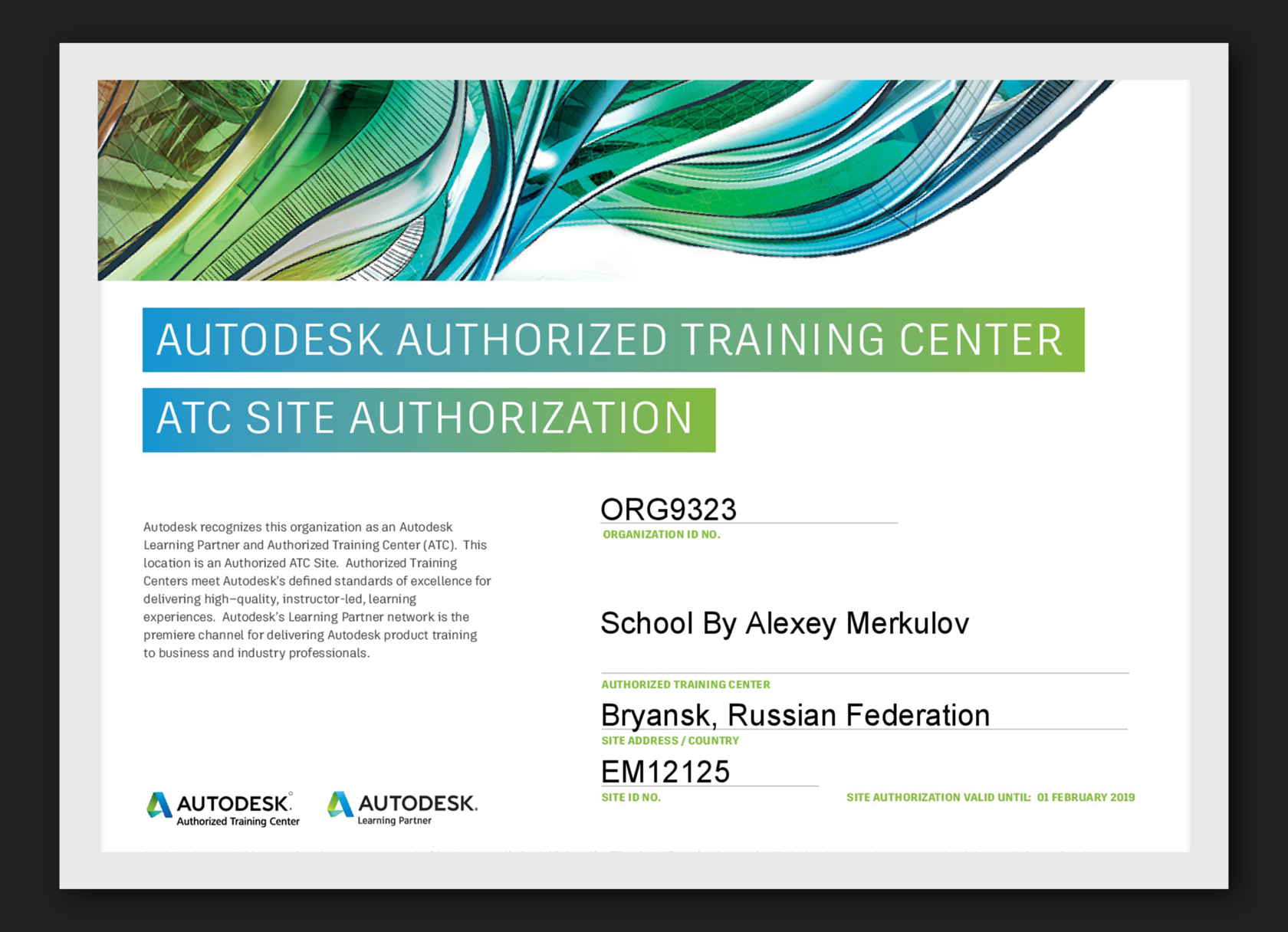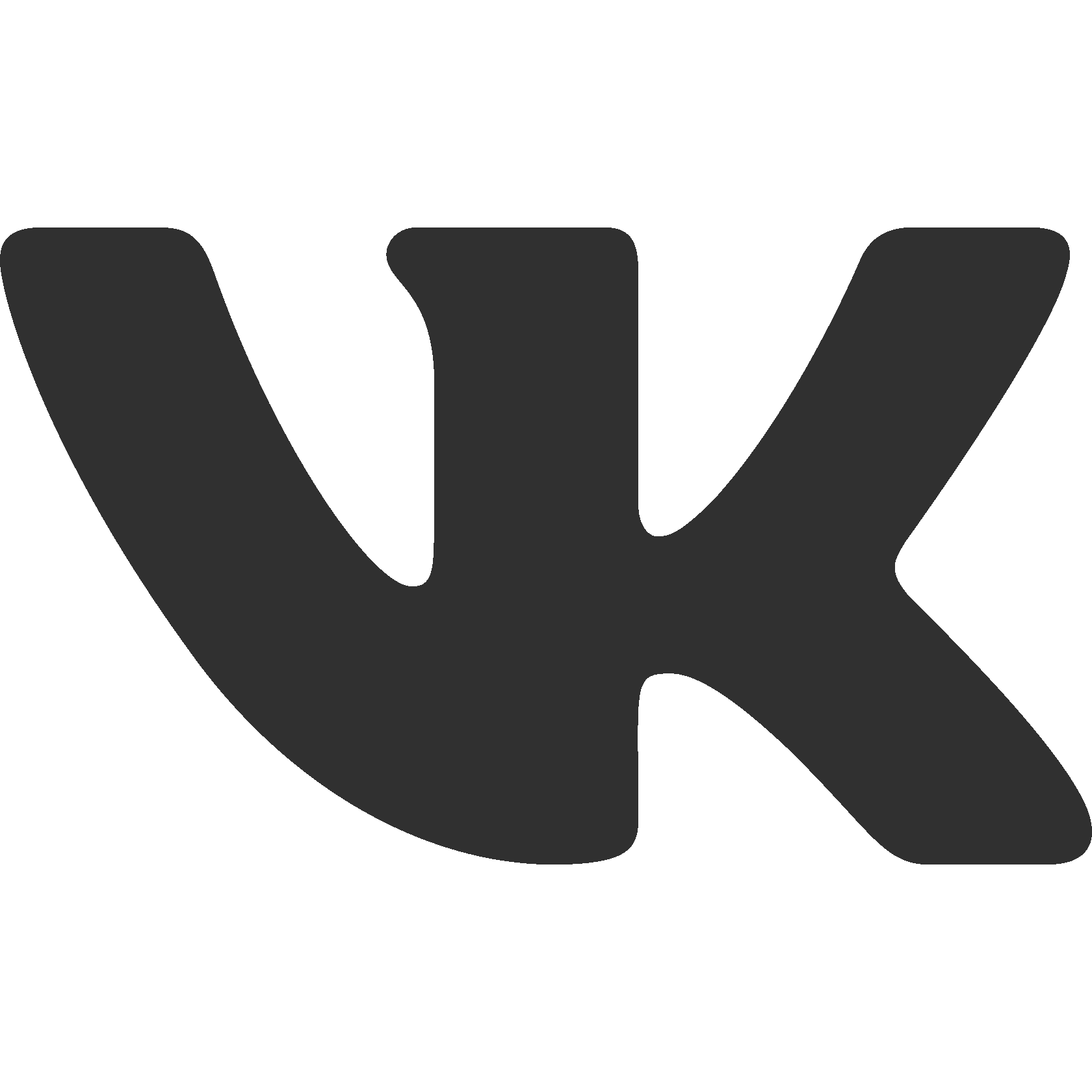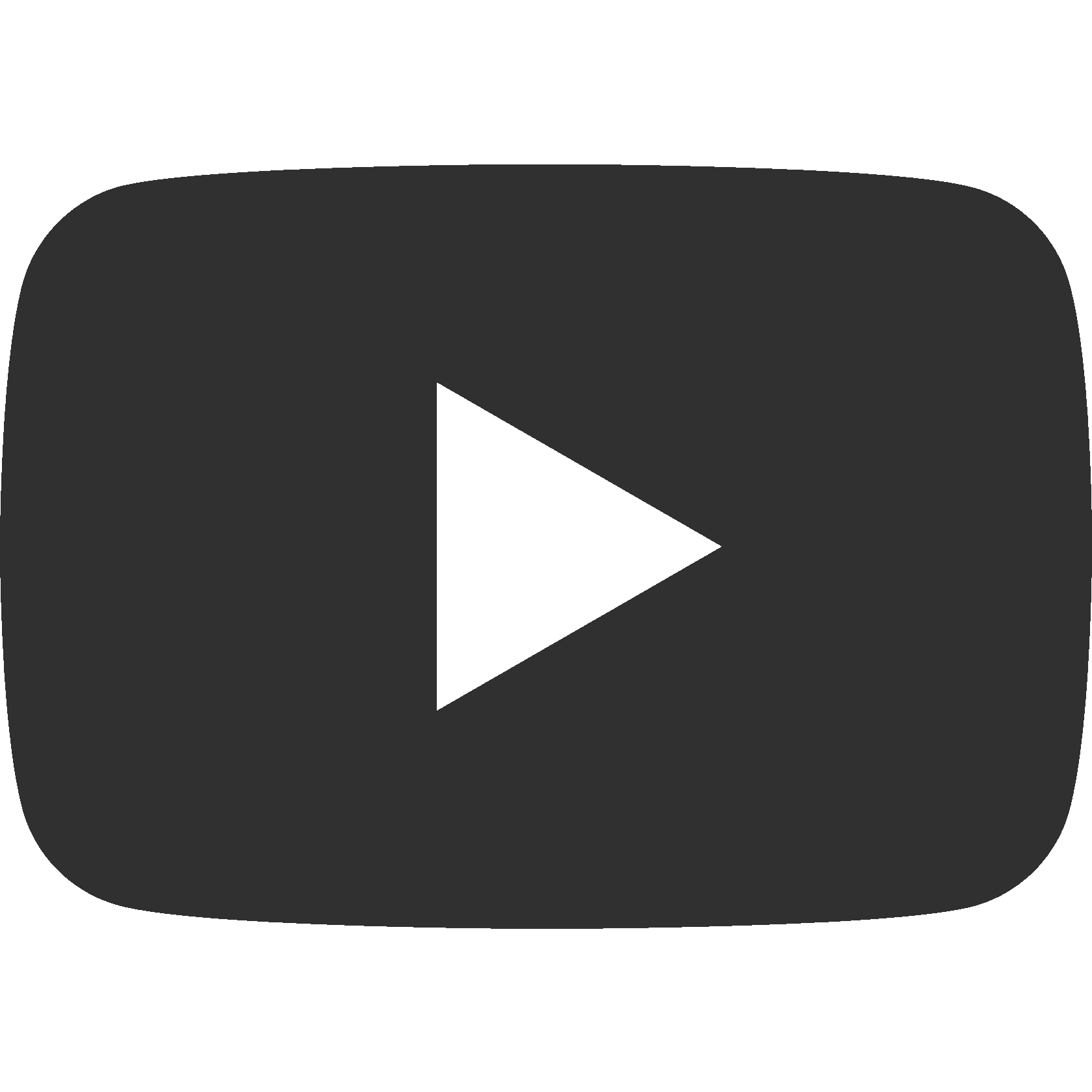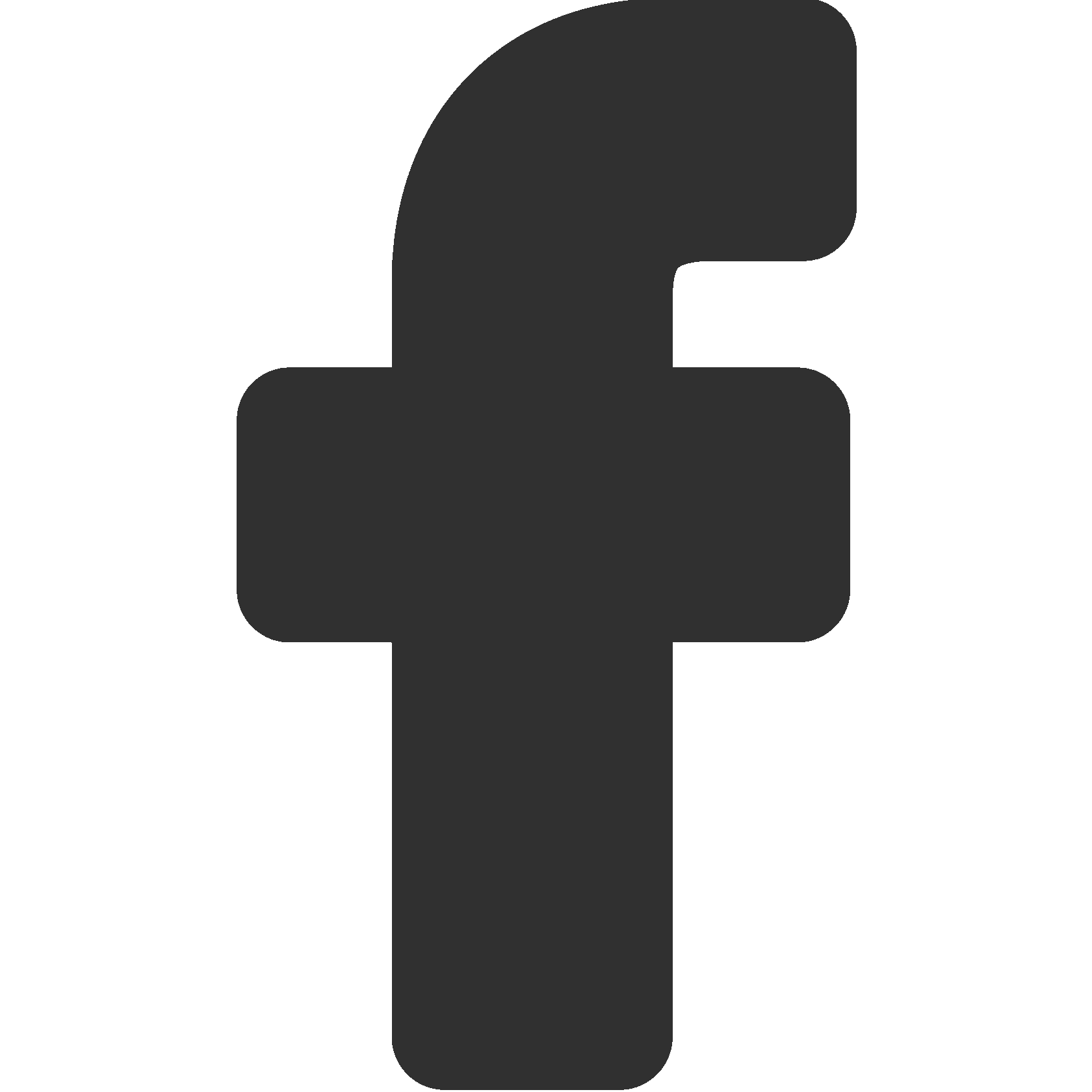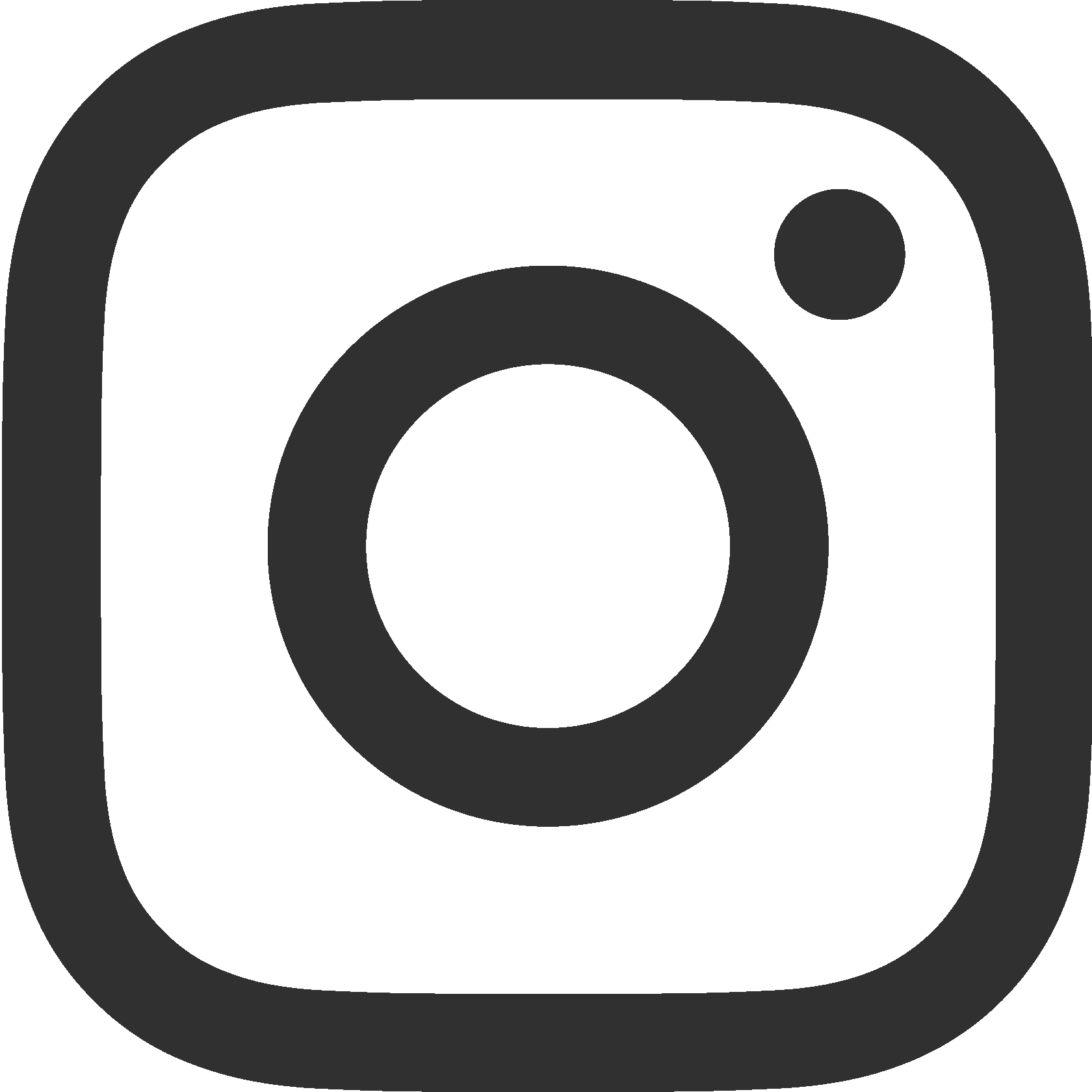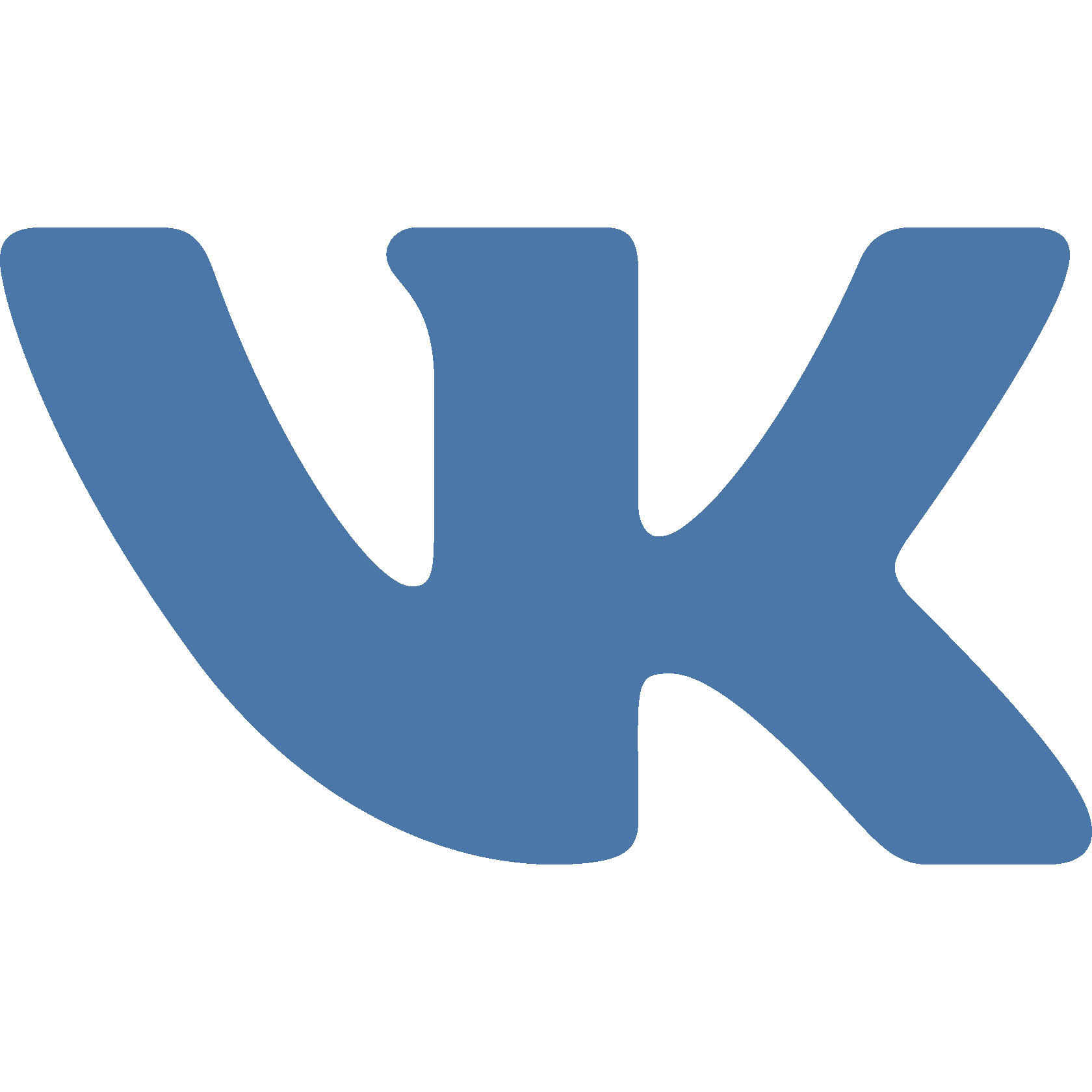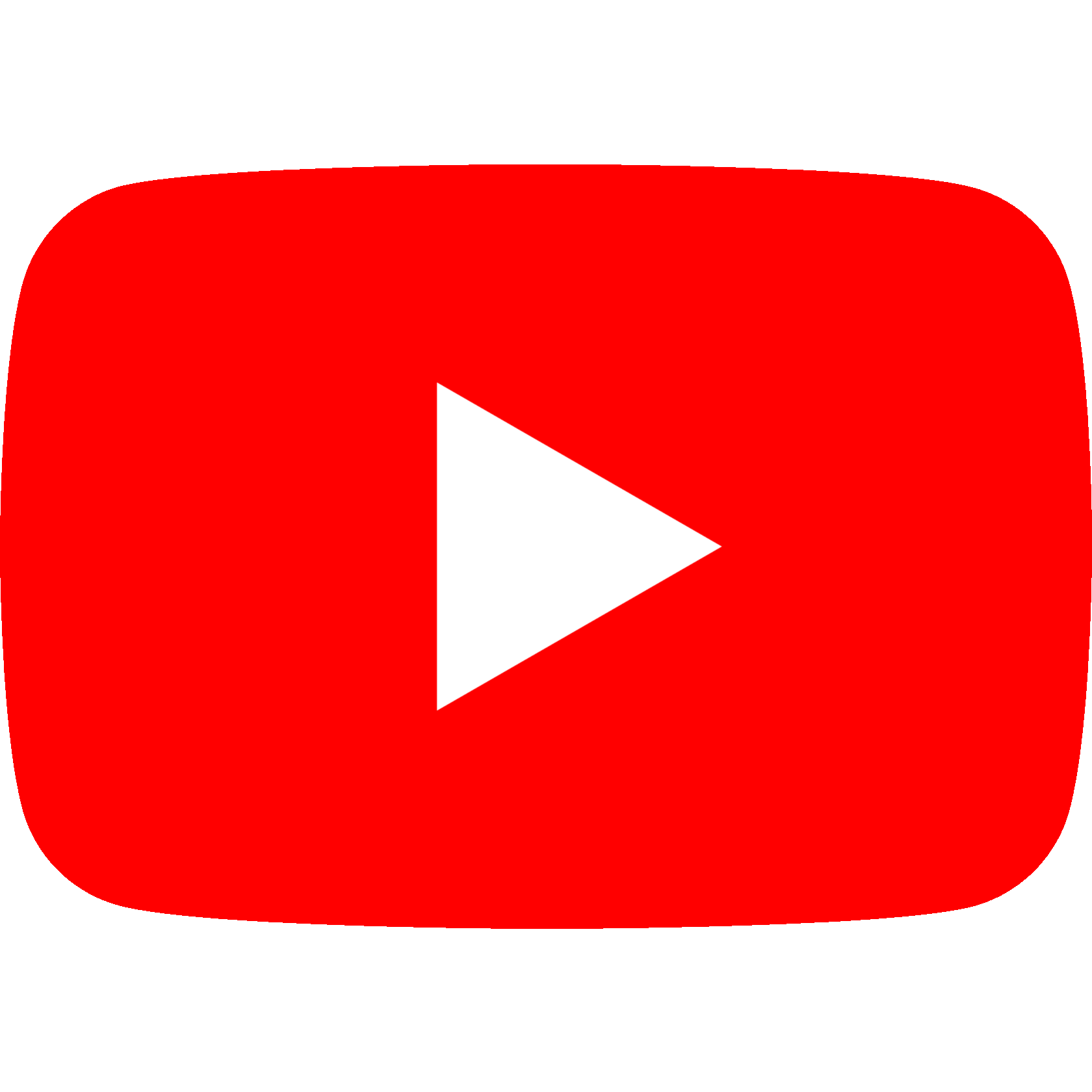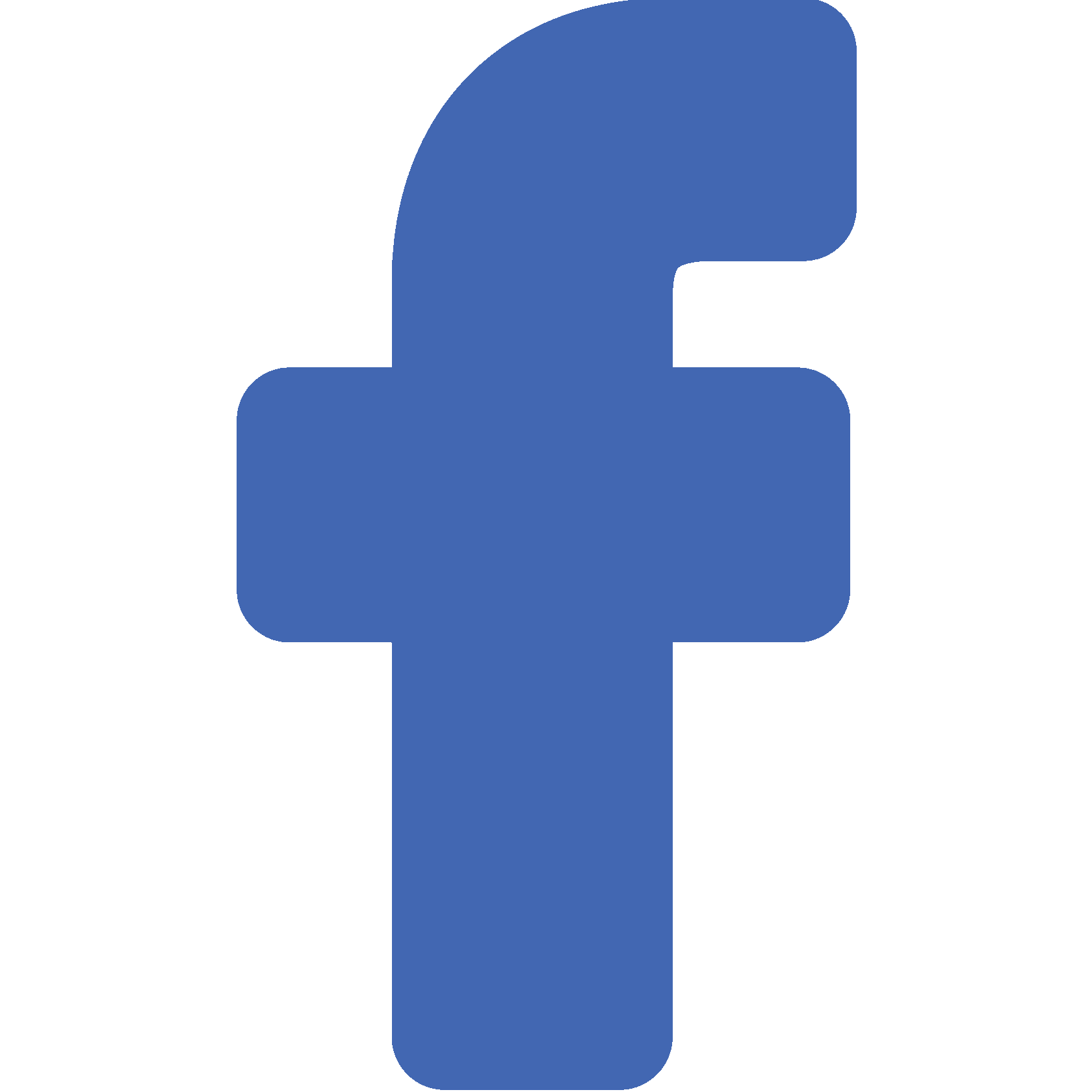Информационное
моделирование
в Revit
моделирование
в Revit
Курс поможет вам внедрить Revit в рабочий процесс и сэкономит время на создание рабочей документации, ведомостей и спецификаций
Онлайн-курс для архитекторов
и проектировщиков
от сертифицированного учебного центра Autodesk
доступ ко всем материалам курса
кураторы помогают вам в обучении Revit
115 видеоуроков
Навсегда
365 дней
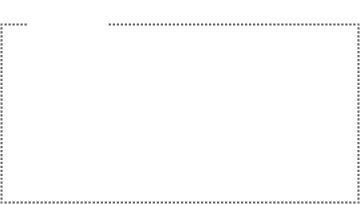
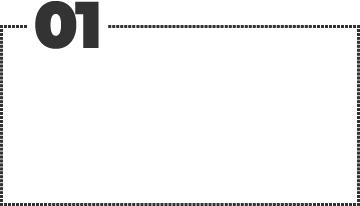
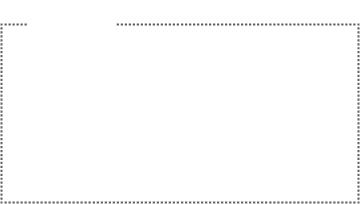
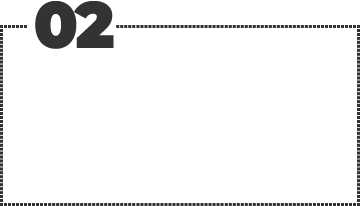
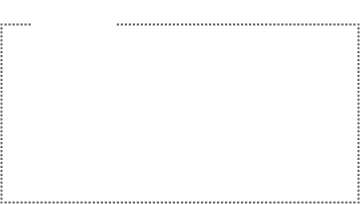
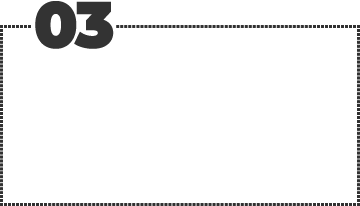
01
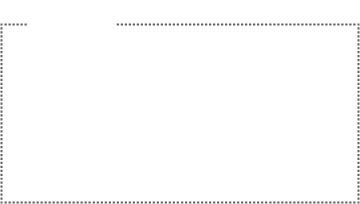
02
03
Почему Revit?
Revit позволяет ускорить процесс проектирования зданий и автоматизировать разработку рабочей документации, спецификаций и ведомостей

Собираем из готовых конструкций BIM-модель
01
Автоматически
получаем:
получаем:
02

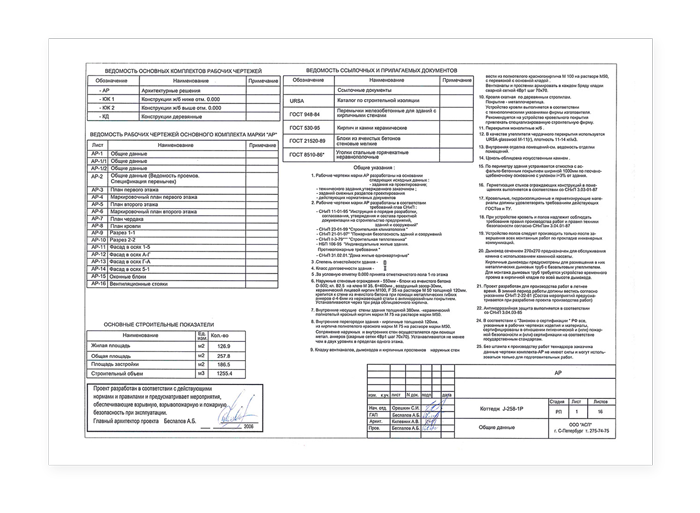
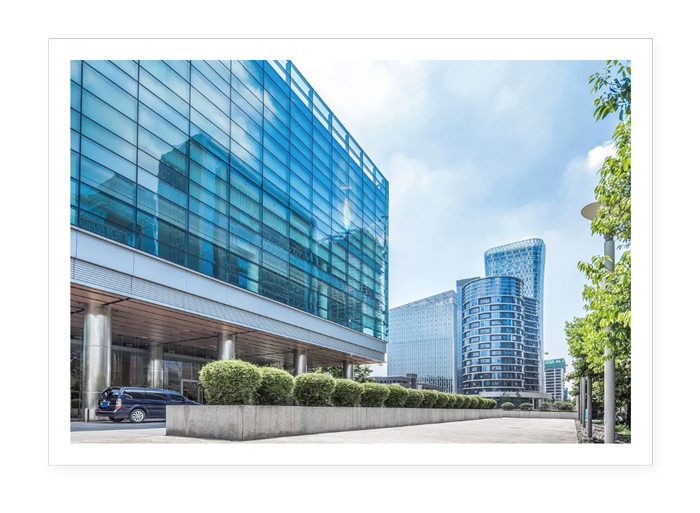
ЧЕРТЕЖИ
СПЕЦИФИКАЦИИ
ВИЗУАЛИЗАЦИИ
Ваше конкурентное преимущество после изучения Revit
Быстрое создание рабочей документации
Вы будете создавать проекты в 2−4 раза быстрее, чем проектировщики AutoCAD. Вносить правки в проект в десятки раз быстрее. Достаточно изменить модель, а все чертежи и спецификации обновятся автоматически.
Точный расчет
и диагностика коллизий
и диагностика коллизий
Будете использовать логику BIM-моделирования, которая исключает расчеты вручную. Все расчеты и таблицы генерирует Revit.
Коллизии в вашей работе исключены. Revit предполагает создание всех разделов проекта (АР, КЖ, ОВ, ВК и т. д.) на основе единой модели.
Коллизии в вашей работе исключены. Revit предполагает создание всех разделов проекта (АР, КЖ, ОВ, ВК и т. д.) на основе единой модели.
Внедрение в организации
и повышения квалификации команды
и повышения квалификации команды
Вы сможете правильно и быстро внедрить Revit в рабочий процесс предприятия. Обучите команду слаженной работе, руководствуясь курсом.



Вы изучите:
1. Виды модели
5. Палитра свойств
7. Управление видами и окнами
9. Выделение объектов
1. Виды модели
5. Палитра свойств
7. Управление видами и окнами
9. Выделение объектов
2. Стартовый экран
4. Лента
6. Переопределение графики
8. Инструменты навигации
10. Панель навигации и видовой куб
4. Лента
6. Переопределение графики
8. Инструменты навигации
10. Панель навигации и видовой куб
Вы изучите:
1. Виды модели
3. Панель быстрого доступа
4. Лента
5. Палитра свойств
6. Переопределение графики
7. Управление видами и окнами
8. Инструменты навигации
9. Выделение объектов
10. Панель навигации и видовой куб
1. Виды модели
3. Панель быстрого доступа
4. Лента
5. Палитра свойств
6. Переопределение графики
7. Управление видами и окнами
8. Инструменты навигации
9. Выделение объектов
10. Панель навигации и видовой куб
1. Создание нового проекта
Важно уметь создавать и настраивать новые файлы. Мы научимся делать это правильно и быстро
3. Уровни
Это высотные маркеры проекта. Мы научимся их копировать массивами, это позволит быстро создавать любое количество уровней для этажей
5. Оси
Есть несколько принципов простановки осей: создание, создание аналога, копирование и массив. Выберем лучший способ
7. Связь c файлом DWG
Научимся подгружать подложки при помощи импорта разных форматов
9. Оси по линиям подложки
Рассмотрим специфику быстрого распределения осей с использованием подложки
11. Доработка осей и уровней
Приведем к рабочему состоянию условный каркас нашего будущего здания
13. Инструменты построения стен
Рассмотрим все способы создания стен в проекте. Выберем оптимальный
15. Расположение стен
Настроим размещенные стены по уровню для связи стен с высотными отметками.
17. Создание типов стен
Создадим пользовательские типы стен. Работа с материалами, толщинами, торцами и привязками
19. Стены 1 этаж
Специальная вставка Размещение стен на первый этаж с помощью специальной вставки из буфера обмена
Важно уметь создавать и настраивать новые файлы. Мы научимся делать это правильно и быстро
3. Уровни
Это высотные маркеры проекта. Мы научимся их копировать массивами, это позволит быстро создавать любое количество уровней для этажей
5. Оси
Есть несколько принципов простановки осей: создание, создание аналога, копирование и массив. Выберем лучший способ
7. Связь c файлом DWG
Научимся подгружать подложки при помощи импорта разных форматов
9. Оси по линиям подложки
Рассмотрим специфику быстрого распределения осей с использованием подложки
11. Доработка осей и уровней
Приведем к рабочему состоянию условный каркас нашего будущего здания
13. Инструменты построения стен
Рассмотрим все способы создания стен в проекте. Выберем оптимальный
15. Расположение стен
Настроим размещенные стены по уровню для связи стен с высотными отметками.
17. Создание типов стен
Создадим пользовательские типы стен. Работа с материалами, толщинами, торцами и привязками
19. Стены 1 этаж
Специальная вставка Размещение стен на первый этаж с помощью специальной вставки из буфера обмена
2. Проемы для стен
Создание пилонов из глухой стены с помощью системных семейств «проемы»
4. Базовый витраж
Очень гибкий и интересный инструмент. Позволяет создавать как витражи, так и другие конструкции: кладку плитки, вент. фасады, кладку камня и т.д.
6. Создание перекрытий
Научимся создавать как базовые перекрытия, так и перекрытия с разуклонкой (благодаря слоям с переменной толщиной)
8. Перекрытия по проекту
Закрепим на практике создание перекрытий. Создадим перекрытия для типового этажа и раскопируем с корректировкой
10. Входные группы
Создадим ступени и площадки с помощью инструментов «лестница» и настроим базовые ограждения
12. Второй этаж
Быстро создадим второй этаж из базовых, путем копирования и редактирования схожих элементов
14. Инструменты редактирования
Очень важная группа инструментов. Вы научитесь использовать их рационально
16. Перегородки по проекту
Создадим перегородки и внутренние самонесущие стены. Правильно состыкуем их с перекрытиями
18. Вставка дверей
Рассмотрим работу с загружаемыми семействами дверей. Все контекстные свойства
20. Вставка окон
Закрепим работу с семействами на примере окон
Создание пилонов из глухой стены с помощью системных семейств «проемы»
4. Базовый витраж
Очень гибкий и интересный инструмент. Позволяет создавать как витражи, так и другие конструкции: кладку плитки, вент. фасады, кладку камня и т.д.
6. Создание перекрытий
Научимся создавать как базовые перекрытия, так и перекрытия с разуклонкой (благодаря слоям с переменной толщиной)
8. Перекрытия по проекту
Закрепим на практике создание перекрытий. Создадим перекрытия для типового этажа и раскопируем с корректировкой
10. Входные группы
Создадим ступени и площадки с помощью инструментов «лестница» и настроим базовые ограждения
12. Второй этаж
Быстро создадим второй этаж из базовых, путем копирования и редактирования схожих элементов
14. Инструменты редактирования
Очень важная группа инструментов. Вы научитесь использовать их рационально
16. Перегородки по проекту
Создадим перегородки и внутренние самонесущие стены. Правильно состыкуем их с перекрытиями
18. Вставка дверей
Рассмотрим работу с загружаемыми семействами дверей. Все контекстные свойства
20. Вставка окон
Закрепим работу с семействами на примере окон
1. Создание нового проекта
Важно уметь создавать и настраивать новые файлы. Мы научимся делать это правильно и быстро
2. Проемы для стен
Создание пилонов из глухой стены с помощью системных семейств «проемы»
3. Уровни
Это высотные маркеры проекта. Мы научимся их копировать массивами, это позволит быстро создавать любое количество уровней для этажей
4. Базовый витраж
Очень гибкий и интересный инструмент. Позволяет создавать как витражи, так и другие конструкции: кладку плитки, вент. фасады, кладку камня и т.д.
5. Оси
Есть несколько принципов простановки осей: создание, создание аналога, копирование и массив. Выберем лучший способ
6. Создание перекрытий
Научимся создавать как базовые перекрытия, так и перекрытия с разуклонкой (благодаря слоям с переменной толщиной)
7. Связь c файлом DWG
Научимся подгружать подложки при помощи импорта разных форматов
8. Перекрытия по проекту
Закрепим на практике создание перекрытий. Создадим перекрытия для типового этажа и раскопируем с корректировкой
9. Оси по линиям подложки
Рассмотрим специфику быстрого распределения осей с использованием подложки
10. Входные группы
Создадим ступени и площадки с помощью инструментов «лестница» и настроим базовые ограждения
11. Доработка осей и уровней
Приведем к рабочему состоянию условный каркас нашего будущего здания
12. Второй этаж
Быстро создадим второй этаж из базовых, путем копирования и редактирования схожих элементов
13. Инструменты построения стен
Рассмотрим все способы создания стен в проекте. Выберем оптимальный
14. Инструменты редактирования
Очень важная группа инструментов. Вы научитесь использовать их рационально
15. Расположение стен
Настроим размещенные стены по уровню для связи стен с высотными отметками
16. Перегородки по проекту
Создадим перегородки и внутренние самонесущие стены. Правильно состыкуем их с перекрытиями
17. Создание типов стен
Создадим пользовательские типы стен. Работа с материалами, толщинами, торцами и привязками
18. Вставка дверей
Рассмотрим работу с загружаемыми семействами дверей. Все контекстные свойства
19. Стены 1 этаж
Специальная вставка Размещение стен на первый этаж с помощью специальной вставки из буфера обмена
20. Вставка окон
Закрепим работу с семействами на примере окон
Важно уметь создавать и настраивать новые файлы. Мы научимся делать это правильно и быстро
2. Проемы для стен
Создание пилонов из глухой стены с помощью системных семейств «проемы»
3. Уровни
Это высотные маркеры проекта. Мы научимся их копировать массивами, это позволит быстро создавать любое количество уровней для этажей
4. Базовый витраж
Очень гибкий и интересный инструмент. Позволяет создавать как витражи, так и другие конструкции: кладку плитки, вент. фасады, кладку камня и т.д.
5. Оси
Есть несколько принципов простановки осей: создание, создание аналога, копирование и массив. Выберем лучший способ
6. Создание перекрытий
Научимся создавать как базовые перекрытия, так и перекрытия с разуклонкой (благодаря слоям с переменной толщиной)
7. Связь c файлом DWG
Научимся подгружать подложки при помощи импорта разных форматов
8. Перекрытия по проекту
Закрепим на практике создание перекрытий. Создадим перекрытия для типового этажа и раскопируем с корректировкой
9. Оси по линиям подложки
Рассмотрим специфику быстрого распределения осей с использованием подложки
10. Входные группы
Создадим ступени и площадки с помощью инструментов «лестница» и настроим базовые ограждения
11. Доработка осей и уровней
Приведем к рабочему состоянию условный каркас нашего будущего здания
12. Второй этаж
Быстро создадим второй этаж из базовых, путем копирования и редактирования схожих элементов
13. Инструменты построения стен
Рассмотрим все способы создания стен в проекте. Выберем оптимальный
14. Инструменты редактирования
Очень важная группа инструментов. Вы научитесь использовать их рационально
15. Расположение стен
Настроим размещенные стены по уровню для связи стен с высотными отметками
16. Перегородки по проекту
Создадим перегородки и внутренние самонесущие стены. Правильно состыкуем их с перекрытиями
17. Создание типов стен
Создадим пользовательские типы стен. Работа с материалами, толщинами, торцами и привязками
18. Вставка дверей
Рассмотрим работу с загружаемыми семействами дверей. Все контекстные свойства
19. Стены 1 этаж
Специальная вставка Размещение стен на первый этаж с помощью специальной вставки из буфера обмена
20. Вставка окон
Закрепим работу с семействами на примере окон
1. Редактор семейств
Изучим среду создания загруженных семейств. Все тонкости интерфейса редактора
3. Шаблоны
Научимся создавать семейства в преднастроенных файлах шаблонов. Это поможет ускорить процесс
5. Твердотельное моделирование. Продолжение
Научимся подгружать подложки при помощи импорта разных форматов
7. Окно. Часть 2
Создание параметров и назначение материалов
9. Окно. Часть 4
Тестирование и настройки видимости для уровней детализации
11. Окно. Часть 6
Изменение материалов и цвета по проекту.
13. Балконный витраж. Часть 1
Практическая работа по закреплению принципов создания параметрических 3D семейств
Изучим среду создания загруженных семейств. Все тонкости интерфейса редактора
3. Шаблоны
Научимся создавать семейства в преднастроенных файлах шаблонов. Это поможет ускорить процесс
5. Твердотельное моделирование. Продолжение
Научимся подгружать подложки при помощи импорта разных форматов
7. Окно. Часть 2
Создание параметров и назначение материалов
9. Окно. Часть 4
Тестирование и настройки видимости для уровней детализации
11. Окно. Часть 6
Изменение материалов и цвета по проекту.
13. Балконный витраж. Часть 1
Практическая работа по закреплению принципов создания параметрических 3D семейств
2. Опорные плоскости
Важнейшие вспомогательные элементы для создания семейств. Вы научитесь размечать каркас будущей модели
4. Твердотельное моделирование
Научимся подгружать подложки при помощи импорта разных форматов
6. Окно. Часть 1
Начнем моделировать сложные параметрические семейства
8. Окно. Часть 3
Построим подоконник и отлив. Они будут работать для стен с разными толщинами
10. Окно. Часть 5
Создадим фиксированные типоразмеры нашего семейства, по сути 3 разных окна в одном
12. Окна и стены по проекту
Разместим окна и скорректируем стены по проекту. Приемы быстрого редактирования конструкций
14. Балконный витраж. Часть 2
Продолжение практической работы. Размещение семейств по проекту
Важнейшие вспомогательные элементы для создания семейств. Вы научитесь размечать каркас будущей модели
4. Твердотельное моделирование
Научимся подгружать подложки при помощи импорта разных форматов
6. Окно. Часть 1
Начнем моделировать сложные параметрические семейства
8. Окно. Часть 3
Построим подоконник и отлив. Они будут работать для стен с разными толщинами
10. Окно. Часть 5
Создадим фиксированные типоразмеры нашего семейства, по сути 3 разных окна в одном
12. Окна и стены по проекту
Разместим окна и скорректируем стены по проекту. Приемы быстрого редактирования конструкций
14. Балконный витраж. Часть 2
Продолжение практической работы. Размещение семейств по проекту
1. Редактор семейств
Изучим среду создания загруженных семейств. Все тонкости интерфейса редактора
2. Опорные плоскости
Важнейшие вспомогательные элементы для создания семейств. Вы научитесь размечать каркас будущей модели
3. Шаблоны
Научимся создавать семейства в преднастроенных файлах шаблонов. Это поможет ускорить процесс
4. Твердотельное моделирование
Научимся подгружать подложки при помощи импорта разных форматов
5. Твердотельное моделирование. Продолжение
Рассмотрим специфику быстрого распределения осей с использованием подложки
6. Окно. Часть 1
Начнем моделировать сложные параметрические семейства
7. Окно. Часть 2
Создание параметров и назначение материалов
8. Окно. Часть 3
Построим подоконник и отлив. Они будут работать для стен с разными толщинами
9. Окна. Часть 4
Тестирование и настройки видимости для уровней детализации
10. Окно. Часть 5
Создадим фиксированные типоразмеры нашего семейства, по сути 3 разных окна в одном
11. Окно. Часть 6
Изменение материалов и цвета по проекту. Тестирование
12. Окна и стены по проекту
Разместим окна и скорректируем стены по проекту. Приемы быстрого редактирования конструкций
13. Балконный витраж. Часть 1
Практическая работа по закреплению принципов создания параметрических 3D семейств
14. Балконный витраж. Часть 2
Продолжение практической работы. Размещение семейств по проекту
Изучим среду создания загруженных семейств. Все тонкости интерфейса редактора
2. Опорные плоскости
Важнейшие вспомогательные элементы для создания семейств. Вы научитесь размечать каркас будущей модели
3. Шаблоны
Научимся создавать семейства в преднастроенных файлах шаблонов. Это поможет ускорить процесс
4. Твердотельное моделирование
Научимся подгружать подложки при помощи импорта разных форматов
5. Твердотельное моделирование. Продолжение
Рассмотрим специфику быстрого распределения осей с использованием подложки
6. Окно. Часть 1
Начнем моделировать сложные параметрические семейства
7. Окно. Часть 2
Создание параметров и назначение материалов
8. Окно. Часть 3
Построим подоконник и отлив. Они будут работать для стен с разными толщинами
9. Окна. Часть 4
Тестирование и настройки видимости для уровней детализации
10. Окно. Часть 5
Создадим фиксированные типоразмеры нашего семейства, по сути 3 разных окна в одном
11. Окно. Часть 6
Изменение материалов и цвета по проекту. Тестирование
12. Окна и стены по проекту
Разместим окна и скорректируем стены по проекту. Приемы быстрого редактирования конструкций
13. Балконный витраж. Часть 1
Практическая работа по закреплению принципов создания параметрических 3D семейств
14. Балконный витраж. Часть 2
Продолжение практической работы. Размещение семейств по проекту
1. Стиль размеров
Настроим семейства размеров под требования ГОСТ или вашей организации
3. Виды размеров
Разберем все виды размеров
5. Высотные отметки
Создадим выносные отметки по ГОСТ. Работа с плоскими семействами
7. Уклон и координата
Научимся проставлять обозначения уклонов и геодезических координат
9. Маркировка окон
Заменим марки окон по умолчанию на марки, созданные нами
11. Штриховки
Научимся работать со стандартными штриховками. Создадим пользовательские штриховки
13. Размещение и удаление помещений
Научимся правильно и быстро размещать помещения. Специфика удаления с вида и из проекта
Настроим семейства размеров под требования ГОСТ или вашей организации
3. Виды размеров
Разберем все виды размеров
5. Высотные отметки
Создадим выносные отметки по ГОСТ. Работа с плоскими семействами
7. Уклон и координата
Научимся проставлять обозначения уклонов и геодезических координат
9. Маркировка окон
Заменим марки окон по умолчанию на марки, созданные нами
11. Штриховки
Научимся работать со стандартными штриховками. Создадим пользовательские штриховки
13. Размещение и удаление помещений
Научимся правильно и быстро размещать помещения. Специфика удаления с вида и из проекта
2. Размещение размеров
Очень важно научиться правильно работать с размерами. Техника быстрой простановки
4. Специфика размеров
Рассмотрим нюансы образмеривания конструкций, зависимости и эквиваленты размеров
6. Обозначение уровня
Исправим маркеры уровня. Редактирование комплексных составных семейств
8. Маркировка дверей
Настроим семейства марок дверей. Комплексная замена типов марок
10. Марки осей
Изменим шрифты в обозначениях осей
12. Текст
Изучим весь тестовый редактор в Revit. Настроим размеры и шрифты
14. Марки помещений
Настроим марки помещений (площадь, номер, назначение)
Очень важно научиться правильно работать с размерами. Техника быстрой простановки
4. Специфика размеров
Рассмотрим нюансы образмеривания конструкций, зависимости и эквиваленты размеров
6. Обозначение уровня
Исправим маркеры уровня. Редактирование комплексных составных семейств
8. Маркировка дверей
Настроим семейства марок дверей. Комплексная замена типов марок
10. Марки осей
Изменим шрифты в обозначениях осей
12. Текст
Изучим весь тестовый редактор в Revit. Настроим размеры и шрифты
14. Марки помещений
Настроим марки помещений (площадь, номер, назначение)
1. Стиль размеров
Настроим семейства размеров под требования ГОСТ или вашей организации
2. Размещение размеров
Очень важно научиться правильно работать с размерами. Техника быстрой простановки
3. Виды размеров
Разберем все виды размеров
4. Специфика размеров
Рассмотрим нюансы образмеривания конструкций, зависимости и эквиваленты размеров
5. Высотные отметки
Создадим выносные отметки по ГОСТ. Работа с плоскими семействами
6. Обозначение уровня
Исправим маркеры уровня. Редактирование комплексных составных семейств
7. Уклон и координата
Научимся проставлять обозначения уклонов и геодезических координат
8. Маркировка дверей
Настроим семейства марок дверей. Комплексная замена типов марок
9. Маркировка окон
Заменим марки окон по умолчанию на марки, созданные нами
10. Марки осей
Изменим шрифты в обозначениях осей
11. Штриховки
Научимся работать со стандартными штриховками. Создадим пользовательские штриховки
12. Текст
Изучим весь тестовый редактор в Revit. Настроим размеры и шрифты
13. Размещение и удаление помещений
Научимся правильно и быстро размещать помещения. Специфика удаления с вида и из проекта
14. Марки помещений
Настроим марки помещений (площадь, номер, назначение)
Настроим семейства размеров под требования ГОСТ или вашей организации
2. Размещение размеров
Очень важно научиться правильно работать с размерами. Техника быстрой простановки
3. Виды размеров
Разберем все виды размеров
4. Специфика размеров
Рассмотрим нюансы образмеривания конструкций, зависимости и эквиваленты размеров
5. Высотные отметки
Создадим выносные отметки по ГОСТ. Работа с плоскими семействами
6. Обозначение уровня
Исправим маркеры уровня. Редактирование комплексных составных семейств
7. Уклон и координата
Научимся проставлять обозначения уклонов и геодезических координат
8. Маркировка дверей
Настроим семейства марок дверей. Комплексная замена типов марок
9. Маркировка окон
Заменим марки окон по умолчанию на марки, созданные нами
10. Марки осей
Изменим шрифты в обозначениях осей
11. Штриховки
Научимся работать со стандартными штриховками. Создадим пользовательские штриховки
12. Текст
Изучим весь тестовый редактор в Revit. Настроим размеры и шрифты
13. Размещение и удаление помещений
Научимся правильно и быстро размещать помещения. Специфика удаления с вида и из проекта
14. Марки помещений
Настроим марки помещений (площадь, номер, назначение)
1. Фрагменты плана
Научимся частично менять глубину проецирования вида для отображения геометрии
3. Настройка графики вида
Мы можем отдельно настраивать каждый вид и его в стиле соответствующем задаче (эскиз, архитектура, цветовая схема, дизайн и т.д.)
5. Визуальные стили и шаблоны
Дополнительные настройки графики позволят нам создать тени на планах, настроить дрожание эскизных линий, и яркость освещения
7. Настройка листа
Тут мы научимся создавать листы, рамки и штампы с автозаполнением
9. Ведомость дверей
Начнем разбираться со спецификациями от простого к сложному
11. Ведомость окон
Усложним спецификации на примере ведомости оконных проемов
13. Экспликация помещений
Разберем дополнительные настройки спецификаций на примере поэтажной экспликации
15. Узлы
Научимся детализировать узлы конструкций с помощью плоской геометрии
17. Экспорт в DWF
Прогрессивный способ передачи документации в электронном виде. Пакетный экспорт
Научимся частично менять глубину проецирования вида для отображения геометрии
3. Настройка графики вида
Мы можем отдельно настраивать каждый вид и его в стиле соответствующем задаче (эскиз, архитектура, цветовая схема, дизайн и т.д.)
5. Визуальные стили и шаблоны
Дополнительные настройки графики позволят нам создать тени на планах, настроить дрожание эскизных линий, и яркость освещения
7. Настройка листа
Тут мы научимся создавать листы, рамки и штампы с автозаполнением
9. Ведомость дверей
Начнем разбираться со спецификациями от простого к сложному
11. Ведомость окон
Усложним спецификации на примере ведомости оконных проемов
13. Экспликация помещений
Разберем дополнительные настройки спецификаций на примере поэтажной экспликации
15. Узлы
Научимся детализировать узлы конструкций с помощью плоской геометрии
17. Экспорт в DWF
Прогрессивный способ передачи документации в электронном виде. Пакетный экспорт
2. Переопределение видимости вида
Графическая настройка видимости каждого вида позволит очень глубоко изменять внешний облик проекта
4. Настройка графики проекта
Мы научимся регулировать общие настройки графики проекта, которые влияют на внешний облик всех видов
6. Копирование аннотаций
Создав аннотации на одном виде, мы можем скопировать и распространить их на весь проект
8. Размещение видов на листе
С помощью сетки, четко скомпонуем виды на листах. Наш проект будет точен и аккуратен
10. Настройка стиля таблицы
Научимся настраивать визуальный стиль таблиц. Размеры ячеек, шрифты, границы, шапка и название
12. Ведомость материалов
Создадим ведомость материалов. Считаться будут объемы конструкций и объемы их которых состоят эти конструкции
14. Цветовая схема помещений
Поработаем с легендой помещений, создадим схему по назначению, разместим на листах
16. Печать
Научимся печатать всеми возможными способами.
18. Экспорт в DWG
Разберем настройки и тонкости конвертации видов и листов в формат DWG (AutoCAD)
Графическая настройка видимости каждого вида позволит очень глубоко изменять внешний облик проекта
4. Настройка графики проекта
Мы научимся регулировать общие настройки графики проекта, которые влияют на внешний облик всех видов
6. Копирование аннотаций
Создав аннотации на одном виде, мы можем скопировать и распространить их на весь проект
8. Размещение видов на листе
С помощью сетки, четко скомпонуем виды на листах. Наш проект будет точен и аккуратен
10. Настройка стиля таблицы
Научимся настраивать визуальный стиль таблиц. Размеры ячеек, шрифты, границы, шапка и название
12. Ведомость материалов
Создадим ведомость материалов. Считаться будут объемы конструкций и объемы их которых состоят эти конструкции
14. Цветовая схема помещений
Поработаем с легендой помещений, создадим схему по назначению, разместим на листах
16. Печать
Научимся печатать всеми возможными способами.
18. Экспорт в DWG
Разберем настройки и тонкости конвертации видов и листов в формат DWG (AutoCAD)
1. Фрагменты плана
Научимся частично менять глубину проецирования вида для отображения геометрии
2. Переопределение видимости вида
Графическая настройка видимости каждого вида позволит очень глубоко изменять внешний облик проекта
3. Настройка графики вида
Мы можем отдельно настраивать каждый вид и его в стиле соответствующем задаче (эскиз, архитектура, цветовая схема, дизайн и т.д.)
4. Настройка графики проекта
Мы научимся регулировать общие настройки графики проекта, которые влияют на внешний облик всех видов
5. Визуальные стили и шаблоны
Дополнительные настройки графики позволят нам создать тени на планах, настроить дрожание эскизных линий, и яркость освещения
6. Копирование аннотаций
Создав аннотации на одном виде, мы можем скопировать и распространить их на весь проект
7. Настройка листа
Тут мы научимся создавать листы, рамки и штампы с автозаполнением
8. Размещение видов на листе
С помощью сетки, четко скомпонуем виды на листах. Наш проект будет точен и аккуратен
9. Ведомость дверей
Начнем разбираться со спецификациями от простого к сложному
10. Настройка стиля таблицы
Научимся настраивать визуальный стиль таблиц. Размеры ячеек, шрифты, границы, шапка и название
11. Ведомость окон
Усложним спецификации на примере ведомости оконных проемов
12. Ведомость материалов
Создадим ведомость материалов. Считаться будут объемы конструкций и объемы их которых состоят эти конструкции
13. Экспликация помещений
Разберем дополнительные настройки спецификаций на примере поэтажной экспликации
14. Цветовая схема помещений
Поработаем с легендой помещений, создадим схему по назначению, разместим на листах
15. Узлы
Научимся детализировать узлы конструкций с помощью плоской геометрии
16. Печать
Научимся печатать всеми возможными способами.
17. Экспорт в DWF
Прогрессивный способ передачи документации в электронном виде. Пакетный экспорт
18. Экспорт в DWG
Разберем настройки и тонкости конвертации видов и листов в формат DWG (AutoCAD)
Научимся частично менять глубину проецирования вида для отображения геометрии
2. Переопределение видимости вида
Графическая настройка видимости каждого вида позволит очень глубоко изменять внешний облик проекта
3. Настройка графики вида
Мы можем отдельно настраивать каждый вид и его в стиле соответствующем задаче (эскиз, архитектура, цветовая схема, дизайн и т.д.)
4. Настройка графики проекта
Мы научимся регулировать общие настройки графики проекта, которые влияют на внешний облик всех видов
5. Визуальные стили и шаблоны
Дополнительные настройки графики позволят нам создать тени на планах, настроить дрожание эскизных линий, и яркость освещения
6. Копирование аннотаций
Создав аннотации на одном виде, мы можем скопировать и распространить их на весь проект
7. Настройка листа
Тут мы научимся создавать листы, рамки и штампы с автозаполнением
8. Размещение видов на листе
С помощью сетки, четко скомпонуем виды на листах. Наш проект будет точен и аккуратен
9. Ведомость дверей
Начнем разбираться со спецификациями от простого к сложному
10. Настройка стиля таблицы
Научимся настраивать визуальный стиль таблиц. Размеры ячеек, шрифты, границы, шапка и название
11. Ведомость окон
Усложним спецификации на примере ведомости оконных проемов
12. Ведомость материалов
Создадим ведомость материалов. Считаться будут объемы конструкций и объемы их которых состоят эти конструкции
13. Экспликация помещений
Разберем дополнительные настройки спецификаций на примере поэтажной экспликации
14. Цветовая схема помещений
Поработаем с легендой помещений, создадим схему по назначению, разместим на листах
15. Узлы
Научимся детализировать узлы конструкций с помощью плоской геометрии
16. Печать
Научимся печатать всеми возможными способами.
17. Экспорт в DWF
Прогрессивный способ передачи документации в электронном виде. Пакетный экспорт
18. Экспорт в DWG
Разберем настройки и тонкости конвертации видов и листов в формат DWG (AutoCAD)
1. Создание своих материалов
Создадим качественные материалы для визуализации. Работа с текстурами
3. Библиотеки семейств
Узнаем где брать готовые семейства, как их тестировать и использовать
5. Покраска стен
Изучим тонкости разрезки и покраски поверхности конструкций
7. Экстерьер. Камера и виды
Разберем последовательность подготовки модели для визуализации экстерьера. Render
9. Обход
Научимся создавать анимацию обхода. Траектория, путь, камеры.
Создадим качественные материалы для визуализации. Работа с текстурами
3. Библиотеки семейств
Узнаем где брать готовые семейства, как их тестировать и использовать
5. Покраска стен
Изучим тонкости разрезки и покраски поверхности конструкций
7. Экстерьер. Камера и виды
Разберем последовательность подготовки модели для визуализации экстерьера. Render
9. Обход
Научимся создавать анимацию обхода. Траектория, путь, камеры.
2. Подсчет отделки пола
Посчитаем материалы отделки пола (послойно и поэтапно)
4. Развертка стен
Быстро создадим развертки комнат по стенам (со стилизацией)
6. Трехмерный план квартиры
Создадим 3D узел на примере плана квартиры
8. Интерьер
Настроим сцену для визуализации интерьера с использованием освещения
10. Интерьер
Настроим сцену для визуализации интерьера с использованием освещения
Посчитаем материалы отделки пола (послойно и поэтапно)
4. Развертка стен
Быстро создадим развертки комнат по стенам (со стилизацией)
6. Трехмерный план квартиры
Создадим 3D узел на примере плана квартиры
8. Интерьер
Настроим сцену для визуализации интерьера с использованием освещения
10. Интерьер
Настроим сцену для визуализации интерьера с использованием освещения
1. Создание своих материалов
Создадим качественные материалы для визуализации. Работа с текстурами
2. Подсчет отделки пола
Посчитаем материалы отделки пола (послойно и поэтапно)
3. Библиотеки семейств
Узнаем где брать готовые семейства, как их тестировать и использовать
4. Развертка стен
Быстро создадим развертки комнат по стенам (со стилизацией)
5. Покраска стен
Изучим тонкости разрезки и покраски поверхности конструкций
6. Трехмерный план квартиры
Создадим 3D узел на примере плана квартиры
7. Экстерьер. Камера и виды
Разберем последовательность подготовки модели для визуализации экстерьера. Render
8. Интерьер
Настроим сцену для визуализации интерьера с использованием освещения
9. Обход
Научимся создавать анимацию обхода. Траектория, путь, камеры.
10. Интерьер
Настроим сцену для визуализации интерьера с использованием освещения
Создадим качественные материалы для визуализации. Работа с текстурами
2. Подсчет отделки пола
Посчитаем материалы отделки пола (послойно и поэтапно)
3. Библиотеки семейств
Узнаем где брать готовые семейства, как их тестировать и использовать
4. Развертка стен
Быстро создадим развертки комнат по стенам (со стилизацией)
5. Покраска стен
Изучим тонкости разрезки и покраски поверхности конструкций
6. Трехмерный план квартиры
Создадим 3D узел на примере плана квартиры
7. Экстерьер. Камера и виды
Разберем последовательность подготовки модели для визуализации экстерьера. Render
8. Интерьер
Настроим сцену для визуализации интерьера с использованием освещения
9. Обход
Научимся создавать анимацию обхода. Траектория, путь, камеры.
10. Интерьер
Настроим сцену для визуализации интерьера с использованием освещения

1. Легенда
Создание условных обозначений элементов проекта (эскизы окон, декор с размерами)
3. Использование шаблона
Проверка, доработка и восторг от автоматизации
5. Постобработка экстерьера. Часть 2
Эффект солнца, веньетка, автокорректировка, отражение в стеклах
7. Горячие клавиши
Инструмент ускорения работы ГК для русской раскладки
Создание условных обозначений элементов проекта (эскизы окон, декор с размерами)
3. Использование шаблона
Проверка, доработка и восторг от автоматизации
5. Постобработка экстерьера. Часть 2
Эффект солнца, веньетка, автокорректировка, отражение в стеклах
7. Горячие клавиши
Инструмент ускорения работы ГК для русской раскладки
2. Настройка шаблона
Создадим пользовательский шаблон на основе файла проекта. Чистка, стандартизация, назначение
4. Постобработка экстерьера. Часть 1
Доработка ростовой визуализации в Photoshop. Фон. Цветовой баланс, фильтры, маски
6. Составная стена
Инструмент, позволяющий комбинировать несколько базовых стен
Создадим пользовательский шаблон на основе файла проекта. Чистка, стандартизация, назначение
4. Постобработка экстерьера. Часть 1
Доработка ростовой визуализации в Photoshop. Фон. Цветовой баланс, фильтры, маски
6. Составная стена
Инструмент, позволяющий комбинировать несколько базовых стен
1. Легенда
Создание условных обозначений элементов проекта (эскизы окон, декор с размерами)
2. Настройка шаблона
Создадим пользовательский шаблон на основе файла проекта. Чистка, стандартизация, назначение
3. Использование шаблона
Проверка, доработка и восторг от автоматизации
4. Постобработка экстерьера. Часть 1
Доработка ростовой визуализации в Photoshop. Фон. Цветовой баланс, фильтры, маски
5. Постобработка экстерьера. Часть 2
Эффект солнца, веньетка, автокорректировка, отражение в стеклах
6. Составная стена
Инструмент, позволяющий комбинировать несколько базовых стен
7. Горячие клавиши
Инструмент ускорения работы ГК для русской раскладки
Создание условных обозначений элементов проекта (эскизы окон, декор с размерами)
2. Настройка шаблона
Создадим пользовательский шаблон на основе файла проекта. Чистка, стандартизация, назначение
3. Использование шаблона
Проверка, доработка и восторг от автоматизации
4. Постобработка экстерьера. Часть 1
Доработка ростовой визуализации в Photoshop. Фон. Цветовой баланс, фильтры, маски
5. Постобработка экстерьера. Часть 2
Эффект солнца, веньетка, автокорректировка, отражение в стеклах
6. Составная стена
Инструмент, позволяющий комбинировать несколько базовых стен
7. Горячие клавиши
Инструмент ускорения работы ГК для русской раскладки
Чему вы научитесь на курсе
Настраивать Revit под стандарты предприятия

Создавать
BIM-модель здания
BIM-модель здания

Формировать полный пакет рабочей документации

Создавать конструкции любых типов

Оформлять чертежи по ГОСТ

Формировать ведомости, спецификации, экспликации

Получать визуализации экстерьера и анимацию облета здания

Разрабатывать пользовательские шаблоны

Бонусный мастер-класс
Вы научитесь создавать 3D эскизы будущих зданий. Данная модель быстро создается и легко редактируется, это позволяет оперативно вносить правки на начальном этапе согласования.
Концептуальное моделирование в Revit
Визуально понятный концепт будущего объекта вы сможете показывать заказчикам. Эту модель можно импортировать в дизайнерские пакеты (3ds Max и Lumion), создавая качественные фотореалистичные рендеры и анимационные ролики.
за 7 500 ₽
в подарок!
Содержание курса
Часть 1.
Введение
Введение
В этом уроке я обзорно расскажу план курса, объясню, что такое концепция и разберу наш рабочий пример.
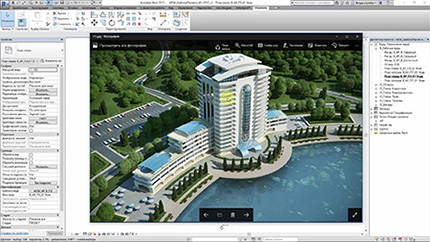
Часть 2.
Создание формы
Создание формы
Тут мы научимся размечать и создавать сложную форму по размерам. Рассмотрим полую и объёмную геометрию.
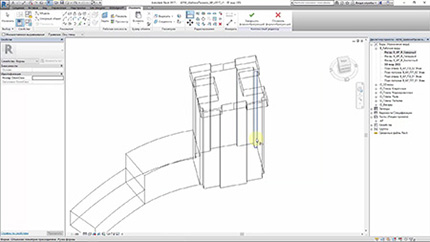
Часть 3.
Корректировка модели
Корректировка модели
Продолжаем моделить форму, учимся искать и исправлять ошибки и неточности. Работаем с привязками.
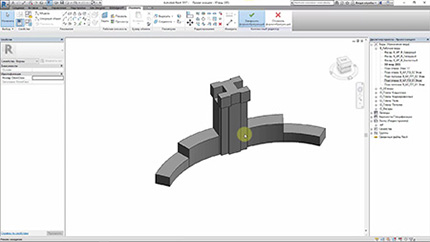
Часть 4.
Кровля и подрезка витражей
Кровля и подрезка витражей
Начинаем назначать граням конструкции. Создаем верхний витраж и радиальные крыши. Разбираем инструмент «подрезка».
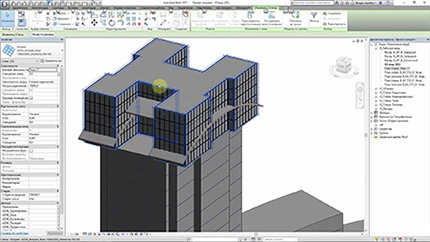
Часть 5.
Корректировка перекрытий
Корректировка перекрытий
Создаем перекрытия с учетом специфики модели. Разбираемся с быстрым копированием и редактированием профилей.
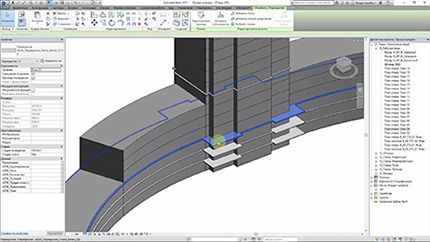
Часть 6.
Стены по грани
Стены по грани
Создаем стены по граням формы, а также расставляем внутренние стены классическим способом. Работаем с типами стен.
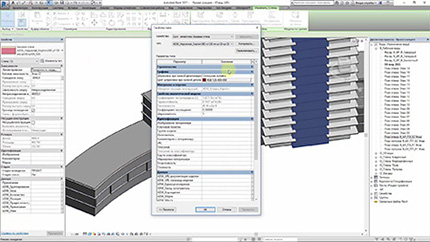
Часть 7.
Витраж и стеновое ограждение
Витраж и стеновое ограждение
Принимаем решение о назначении ограждения. Разбираем 2 варианта, стена-витраж и стеновое ограждение. Тонкости связки грань-витраж.
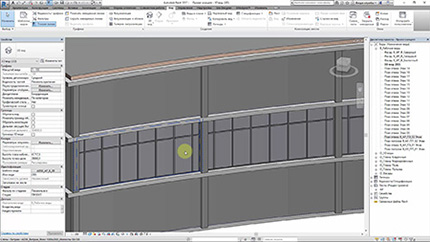
Часть 8.
Витражи без разрезки
Витражи без разрезки
Создаем торцевой витраж. Используем тип без разрезки. Так же здесь начинаем изучать моделинг в контексте, на примере декорирования витража.

Часть 9.
Центральное стеновое ограждение
Центральное стеновое ограждение
Создаем стены по граням формы, а также расставляем внутренние стены классическим способом. Работаем с типами стен.
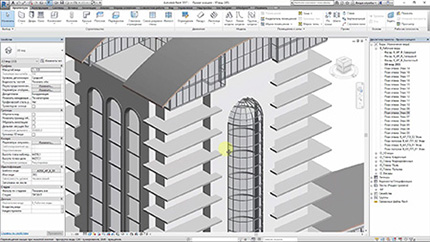
Часть 10.
Семейство балкон
Семейство балкон
В данном уроке создаем семейство балкона. Разбираемся с нетиповыми семействами. Вставляем балкон в проект и тиражируем.

Часть 11.
Навесы
Навесы
Моделируем навес. Для создания модели нужно уметь комбинировать различные инструменты: массивы, выдавливание, лофт и т. д., а также хорошо ориентироваться в рабочих плоскостях.

Часть 12.
Витражные двери
Витражные двери
Здесь вы научитесь работать с составными частями витража (импосты, панели, разрезка). Также мы вставим в витражи двери.

Часть 13.
Балкон 2 этаж
Балкон 2 этаж
В этом уроке мы создаем элемент, который будет служить ограничением балкона второго этажа. Здесь кроется очень много нюансов разметки.
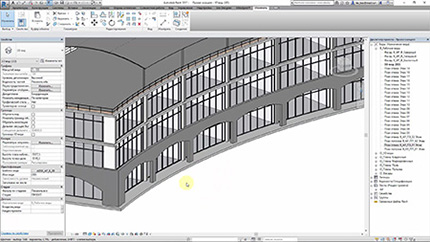
Часть 14.
Доработки и визуализация
Доработки и визуализация
Хотя наша модель и является эскизной, мы сделаем небольшую детализацию и рассмотрим настройки рендера, создание камеры и получение растрового изображения.
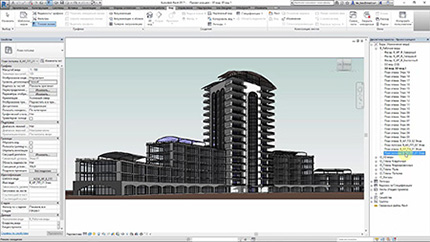
Часть 15.
Связь с 3DS Max
Связь с 3DS Max
Здесь вы научитесь правильному экспорту файла 3D вида в 3ds Max для последующей коммерческой визализации.

Процесс обучения
Видеоуроки
Вы получаете личный кабинет с видеоуроками. Поэтапно пройдете занятия
Практика
Выполняете учебный проект или свой рабочий проект. Кураторы отвечают на вопросы и помогают на всех этапах обучения
Сообщество
Для каждого урока сформирован чат для и общения и вопросов. Много дополнительной информации и полезные знакомства
Карьера
Осваиваете BIM моделирование. Создаете проект для портфолио. Получаете сертификат





Проект, который вы создадите
Автор курса:
Сертифицированный специалист Autodesk. Основатель авторизованного учебного центра «Школы проектирования, моделинга и визуализации»
Алексей Меркулов
опыт работы
10 лет
преподает курс
4 года
После обучения у Алексея:
Новички достигают высокого уровня
использования софта, лучше 95% коллег
Профи расширяют компетенцию и становятся дорогими специалистами
использования софта, лучше 95% коллег
Профи расширяют компетенцию и становятся дорогими специалистами

Примеры уроков из курса
Урок 9.7. Горячие клавиши
Урок 8.4. Развертка стен
Работы учеников
Самое кайфовое обучение, которое я проходила
Вы будете создавать проекты в 2-4 раза быстрее, чем проектировщики AutoCAD. Вносить правки в проект в десятки раз быстрее. Достаточно изменить модель, а все чертежи и спецификации обновятся автоматически.
Евгения Петрова
На данном курсе не хочу останавливаться
Всем привет! Прошёл курс "Информационное моделирование в Revit". Хочу сказать огромное Спасибо Алексею! Очень информативно, лаконично, максимально просто и понятно. Замечательный курс для тех, кто хочет освоить проектирование по BIM технологиям с нуля.
Максим Тимаков
Курс сократил мое время работы над проектами!
По моему мнению, ваши уроки по самым важным программам для проектировщиков - наиболее полные и доходчивые в плане изложения в рунете. Материал преподносится очень понятно и последовательно. Вас, Алексей, очень приятно слушать.
Светлана Праженик
Наконец-то нашла такой курс, что мне тупенькой, все сразу объяснили :)
Должна признаться, что этот курс гораздо информативнее и понятнее чем те что я закончила в академии BIM. Спасибо еще раз, я счастлива, что имею возможность, живя в гиперпровинциальном маленьком городе с ребенком, развивать свои навыки!
Татьяна Максимова
По завершению курса
о прохождении курса «Информационное моделирование в Revit» от авторизованного учебного центра Autodesk «школа Алексея Меркулова» и диплом Autodesk
со средней зарплатой от 70 000 ₽ на более 1 100 вакансий на hh.ru
Получаете сертификат
Осваиваете востребованную профессию
новыми проектами высокого качества реализации
Пополняете портфолио

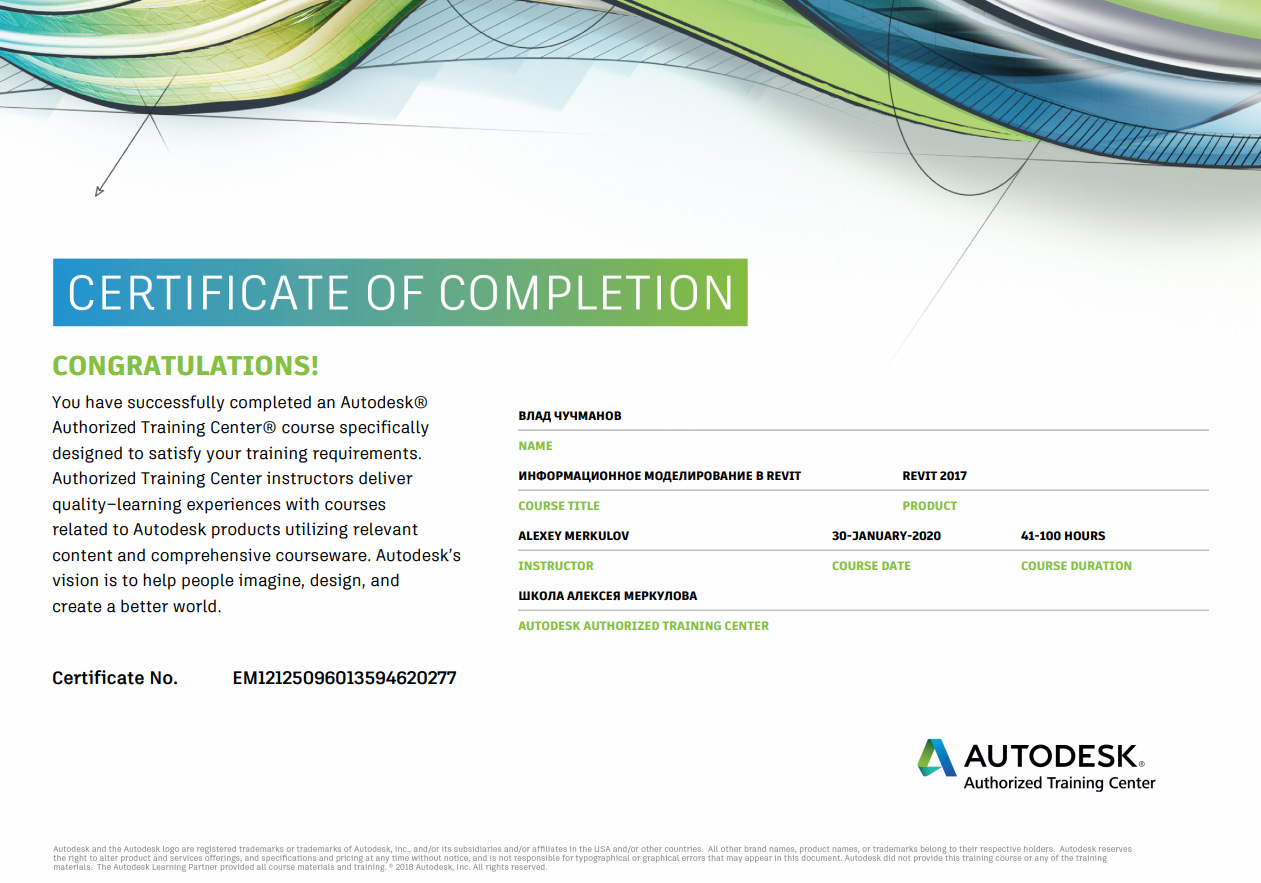
Стоимость:
Уроки курса записаны в Revit 2017, но курс подходит и для любой другой версии программы, начиная с Revit 2013
4 183 ₽
урок
115
доступ к курсу
поддержка кураторов
365 дней
∞
Рассрочка на 6 месяцев
23 900 ₽
/мес
Или одним платежом
Нажимая на кнопку "Продолжить" вы даете согласие на обработку своих персональных данных в соответствии с политикой конфиденциальности.
Актуальные вопросы
Курс рассчитан как для опытных, так и для начинающих пользователей.
Вы можете обращаться в нашу службу поддержки клиентов merkulov@autocad-specialist.ru.
В течении 2-х недель с момента покупки курса вы можете оформить возврат. Мы вернем вам 100 % стоимости курса. Также в этот период вы можете обменять курс или перейти на другой тариф.
Вы можете обращаться в нашу службу поддержки клиентов merkulov@autocad-specialist.ru.
На странице курса нажмите "Купить в рассрочку". Вы перейдете на сайт тинькофф. Заполните форму, далее с вами свяжется сотрудник банка и договорится о встрече, чтобы подписать договор.
ТОЛЬКО после одобрения заявки и подписания договора, вы получаете доступ в личный кабинет! Доступ придёт не сразу, а в течение 1-2 дней. Чтобы вам быстрее открыли доступ, пришлите на емейл merkulov@autocad-specialist.ru фото подписанного договора.
ТОЛЬКО после одобрения заявки и подписания договора, вы получаете доступ в личный кабинет! Доступ придёт не сразу, а в течение 1-2 дней. Чтобы вам быстрее открыли доступ, пришлите на емейл merkulov@autocad-specialist.ru фото подписанного договора.
Видеокурс записан в Revit 2017, но подойдут и другие версии Revit 2013 - 2019.
Нет, программу вы устанавливаете сами. Мы не предоставляем доступ к ПО.
Если вы студент, то можете скачать студенческую версию программы с официального сайта.
Если вы студент, то можете скачать студенческую версию программы с официального сайта.
Да, можете. Доступные способы оплаты для вас: Карты Visa | MasterCard, Яндекс.Деньги, WebMoпey R, WebMoney Z, Visa QIWI Wallet (кошельки, терминалы), Денежные переводы или Paypal. Вы получите доступ в личный кабинет со всеми видео уроками. Сможете изучать их в любое время. Доступ не ограничен по времени
После оплаты на ваш e-mail придёт ссылка с данными для доступа в закрытый онлайн-кабинет.
Уже через минуту после оплаты заказа, вы сможете приступить к изучению курса. Доступ к кабинету не ограничен по времени, он предоставляется вам навсегда.
Уже через минуту после оплаты заказа, вы сможете приступить к изучению курса. Доступ к кабинету не ограничен по времени, он предоставляется вам навсегда.
Курс предназначен только для просмотра на ПК. Windows, Mac OS, Linux.
Да, это абсолютно безопасно. У нас заключены договоры с проверенными и надежными платежными системами, такими как ROBOKASSA, Яндекс Касса, через которые и идет прием ваших платежей.
Обратитесь к нашему онлайн-консультанту. Кнопка онлайн-консультанта расположена в нижнем правом углу страницы. Либо вы можете написать в нашу службу поддержки по адресу: merkulov@autocad-specialist.ru.
Остались вопросы?
© 2012–2021 Учебный центр AMS³
Проектирование | Моделинг | Визуализация
Все права защищены. Использование материалов данного сайта разрешено только с согласия правообладателей.
Проектирование | Моделинг | Визуализация
Все права защищены. Использование материалов данного сайта разрешено только с согласия правообладателей.

ИП Меркулов Алексей Леонидович
ИНН 325700302254, ОГРНИП 313325618400091
ИНН 325700302254, ОГРНИП 313325618400091